iPhoneできれいに印影画像を作る方法
手元にある印鑑からきれいな印影の画像データを作りたい!
それもiPhoneだけで!
という方のために、きれいに印影画像を作る方法を紹介します。
必要なもの
- iPhone(標準の「カメラ」と「写真」だけを使います)
- 印鑑
- 白い紙
- 朱肉
これだけです。パソコンもアプリの追加ダウンロードも必要ありません!
1. 印影の画像を、iPhoneで撮影します。
画像ファイルにしたい印影を、iPhoneで撮影しましょう。
コツは、できる限り自分の影が印影に映り込まないようにすることです。
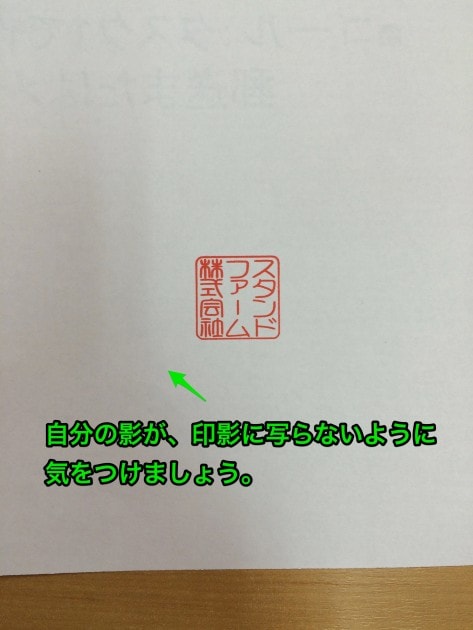
2. 大きさと角度を調整します
印影を撮影したら、次はiPhone標準の[写真]アプリを起動し、写真を編集していきましょう。
-
1 編集画面を開き、[トリムマーク]をタップします。カギ括弧が2つ重なったようなマークです。
-
2 次に、トリムの比率を選択します。[比率選択マーク]をタップしましょう。
四角がいくつか重なったようなマークです。そこから「スクエア」を選択します。 -
3 画像をピンチアウト(二本指で、外に向かって広げる動作)をして、印影を拡大しましょう。
-
4 角度が曲がっていれば、画像の枠外下部を左右にスワイプして、角度を調節してください。
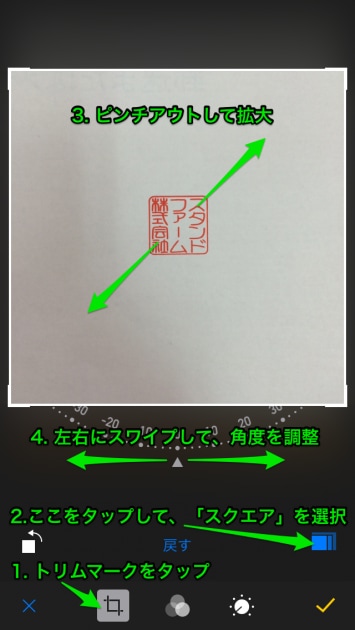
3. 露出とハイライトを調節します
何となくそれっぽくなってきました。
しかし、このままでは背景がくすんでいます。
そこで、次は色調を調整していきます。[露出]と[ハイライト]を使います。
-
1 [ライトの調整]をタップします。ダイヤルのようなマークです。
-
2 [詳細設定]をタップし、開きます。横線が3本積み重なった、「三」のようなマークです。
-
3 [ライトの詳細設定]をタップして開きます。ライトの項目右端にある、丸のなかにvと書いてあるようなマークです。詳細設定の項目が表示されるので、
[露出]をタップして選択します。
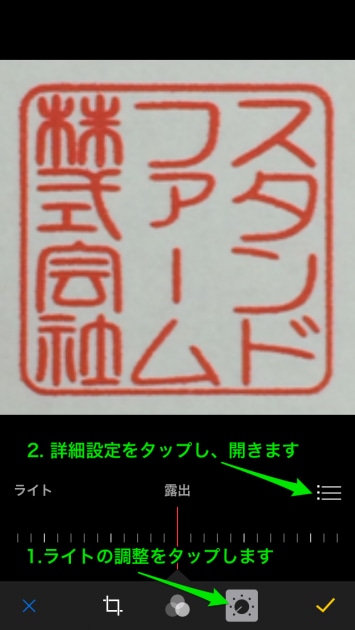
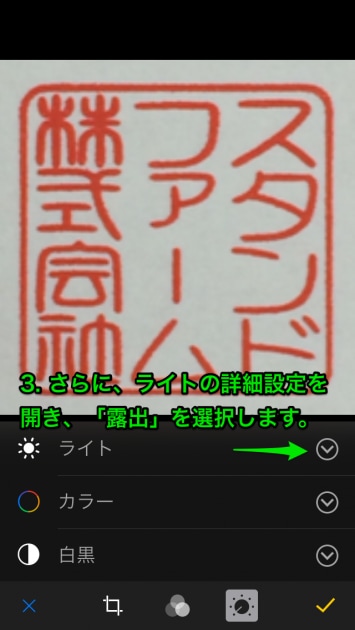
露出を調節します
「露出」を選択したのち、画面下部の目盛りを左に目一杯スワイプします。露出を最大にしましょう。
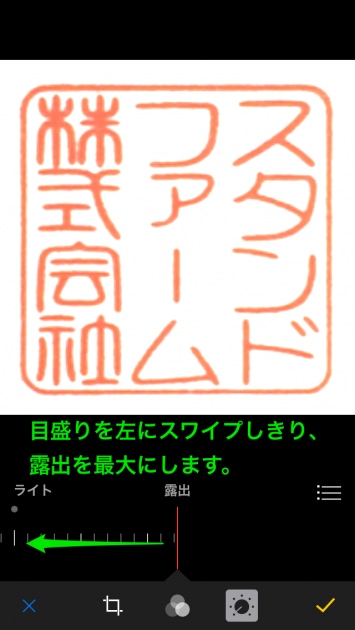
4. ハイライトを調整します
同様に、[ライト]の詳細設定を開き、[ハイライト]をタップして選択します。
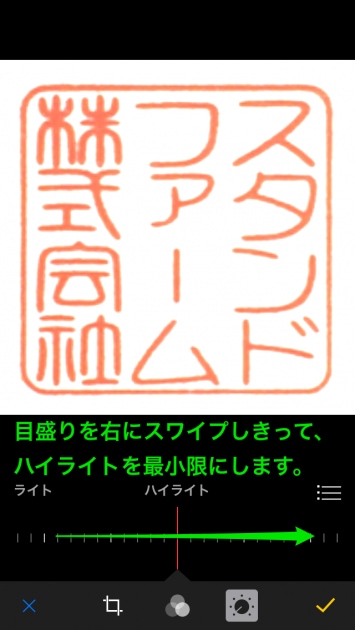
完了します
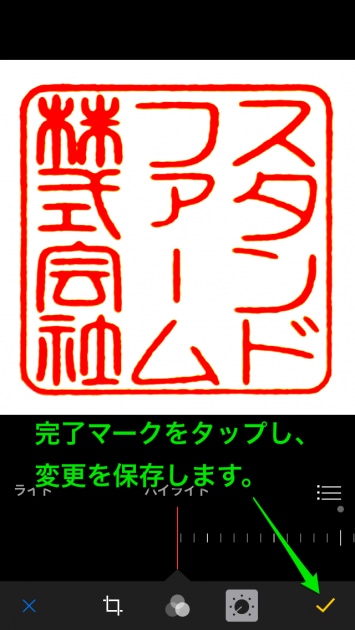
完成です!
